Jak dodać GIF do wideo na komputerze z systemem Windows
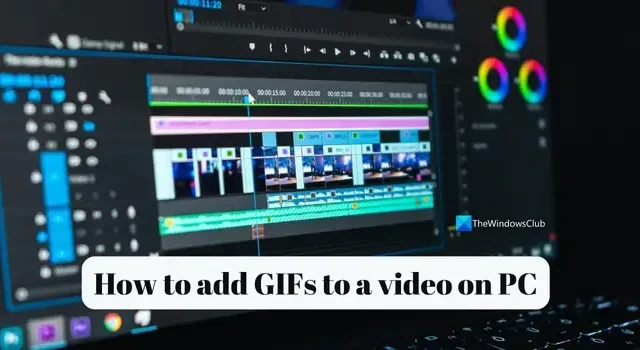
GIF to jeden z najpopularniejszych formatów obrazów w mediach społecznościowych. Możemy dodać GIF do wideo na komputerze, np. JPG, PNG lub inne formaty obrazu, aby ulepszyć wideo, przekazać pożądany komunikat lub sprawić, by wyglądał zabawnie. Zobaczmy, jak dodać pliki GIF do filmu na komputerze z systemem Windows 11/10 przy użyciu bezpłatnych i profesjonalnych narzędzi.
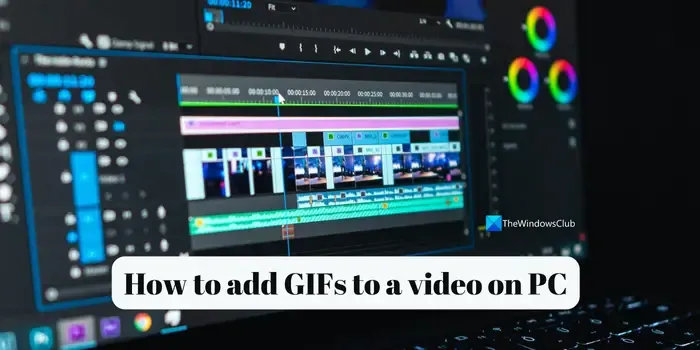
Jak dodać GIF do wideo na komputerze z systemem Windows
Jeśli szukasz sposobów dodawania plików GIF lub nakładania ich na wideo na komputerze z systemem Windows 11/10, możesz skorzystać z poniższych metod i wykonać to w kilku prostych krokach.
- Korzystanie z Microsoft Clipchamp
- Korzystanie z profesjonalnych edytorów wideo
- Korzystanie z narzędzi do edycji wideo online
Przejdźmy do szczegółów każdej metody.
1] Korzystanie z Microsoft Clipchamp
Clipchamp to darmowy edytor wideo dla systemu Windows 11. Za pomocą Clipchamp możesz łatwo dodawać gify do filmów na komputerze z systemem Windows 11. Jest to doskonały wybór, aby to zrobić, nie obciążając zasobów systemowych do edycji wideo.
Aby rozpocząć, otwórz Clipchamp na komputerze z systemem Windows 11. Jeśli nie znajdziesz zainstalowanego programu Clipchamp na swoim komputerze, pobierz go ze sklepu Microsoft Store. Następnie zaloguj się na swoje konto Microsoft, aby zacząć z niego korzystać. Kliknij przycisk Utwórz nowy film .
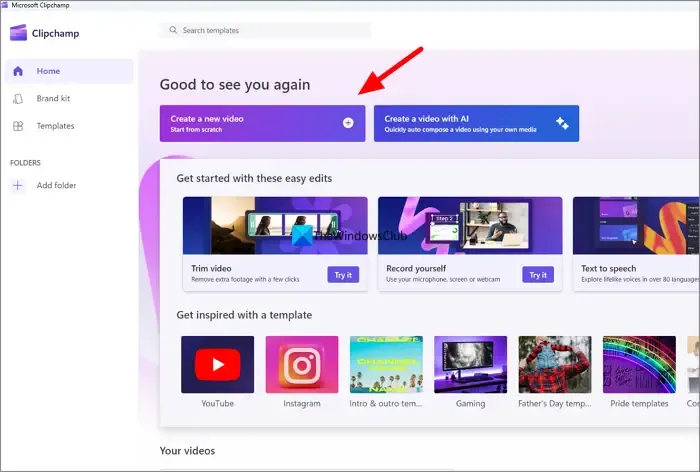
Otworzy się interfejs edytora wideo na Clipchamp. Kliknij przycisk Importuj multimedia , aby zaimportować materiał wideo i gify, które chcesz dodać do filmów.
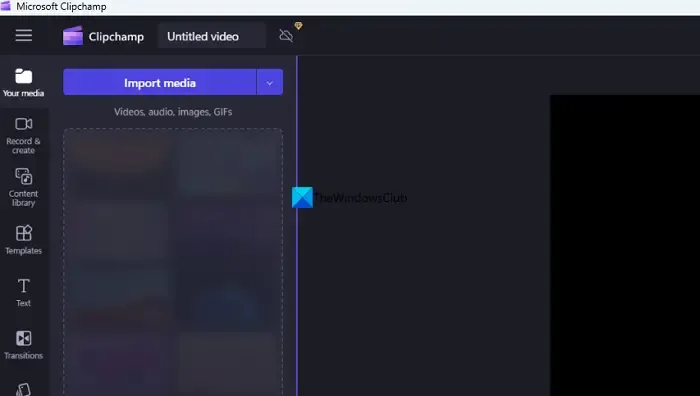
Otworzy się okno Eksploratora, w którym możesz przeglądać filmy i gify na komputerze z systemem Windows. Wybierz je i zaimportuj do Clipchampa. Teraz przeciągnij materiał wideo na oś czasu w Clipchamp. Po idealnym ustawieniu wideo na osi czasu, przeciągnij gif, który chcesz dodać do wideo, na oś czasu i dodaj go nad wideo.
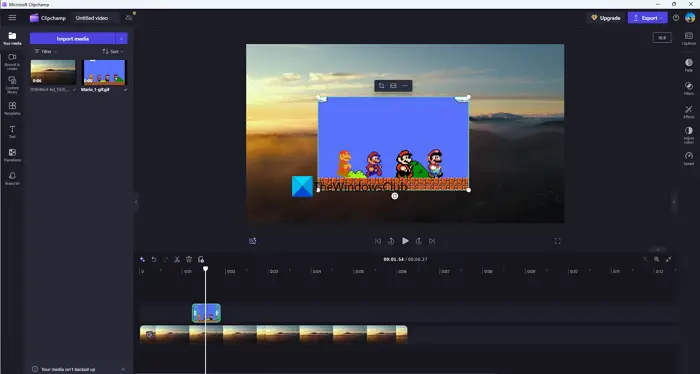
Teraz dostosuj gif zgodnie ze swoimi potrzebami i kliknij Eksportuj , aby zapisać wideo zgodnie z potrzebną jakością.
2] Korzystanie z profesjonalnych edytorów wideo
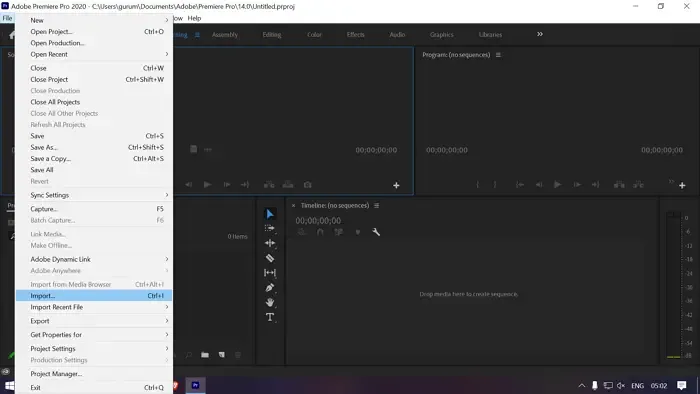
Jeśli nie chcesz używać Clipchampa, możesz skorzystać z profesjonalnych edytorów wideo, takich jak Adobe Premiere Pro, Davinci Resolve itp. Są one wyposażone w świetne funkcje, które pomogą Ci edytować filmy i robić z nimi, co chcesz. Aby dodać gify do filmu w profesjonalnych edytorach wideo, po prostu zaimportuj filmy i gify i dodaj je do osi czasu. Następnie upewnij się, że dodałeś gify w warstwie nad głównym filmem i dostosuj je zgodnie ze swoimi potrzebami. Po zakończeniu dodawania plików GIF do filmów możesz je wyeksportować, korzystając z opcji w menu Plik.
3] Korzystanie z narzędzi do edycji wideo online
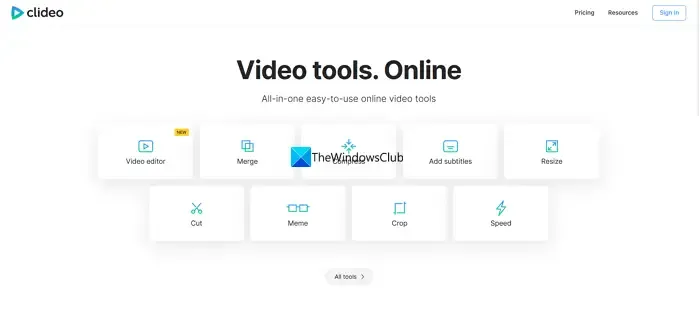
Ogólnie rzecz biorąc, edytory wideo zużywają dużo zasobów systemowych i nie działają poprawnie, jeśli nie masz dla nich wystarczającej ilości zasobów systemowych. W takich przypadkach możesz bezpłatnie korzystać z internetowych edytorów wideo, aby dodawać gify do filmów na komputerze z systemem Windows. Możesz po prostu otworzyć jeden z tych darmowych edytorów wideo online w przeglądarce internetowej, przesłać filmy i gify do narzędzia i edytować je, aby dodać gify do wideo na osi czasu, tak jak to zrobiliśmy w edytorze wideo Clipchamp.
- Jak przyspieszyć lub spowolnić GIF w systemie Windows
- Jak przekonwertować GIF na MP4 w systemie Windows?
- Jak utworzyć animowany GIF z pliku wideo za pomocą VLC i GIMP
Jak wstawić GIF do filmu?
Wstawianie GIF-a do filmu jest proste. Wszystko, czego potrzebujesz, to darmowy edytor wideo, taki jak Microsoft Clipchamp, lub narzędzie do edycji wideo online. Po prostu zaimportuj klipy wideo i pliki GIF do narzędzia do edycji wideo i dodaj je do osi czasu. Następnie dodaj pliki GIF do warstwy nad filmami, aby mieć pewność, że pozostaną nad filmami. Następnie dostosuj pliki GIF do swoich potrzeb i wyeksportuj je.
Jak nałożyć GIF na wideo?
Bardzo łatwo jest nałożyć GIF na wideo na komputerze. Wystarczy otworzyć edytor wideo, taki jak Clipchamp lub narzędzie online. Zaimportuj wideo i GIF do narzędzia do edycji wideo i przeciągnij wideo na oś czasu. Następnie przeciągnij pliki GIF, które chcesz nałożyć na wideo, na oś czasu i umieść je nad warstwą wideo. Dostosuj GIF do swoich potrzeb w filmie i wyeksportuj go po zakończeniu edycji.



Dodaj komentarz